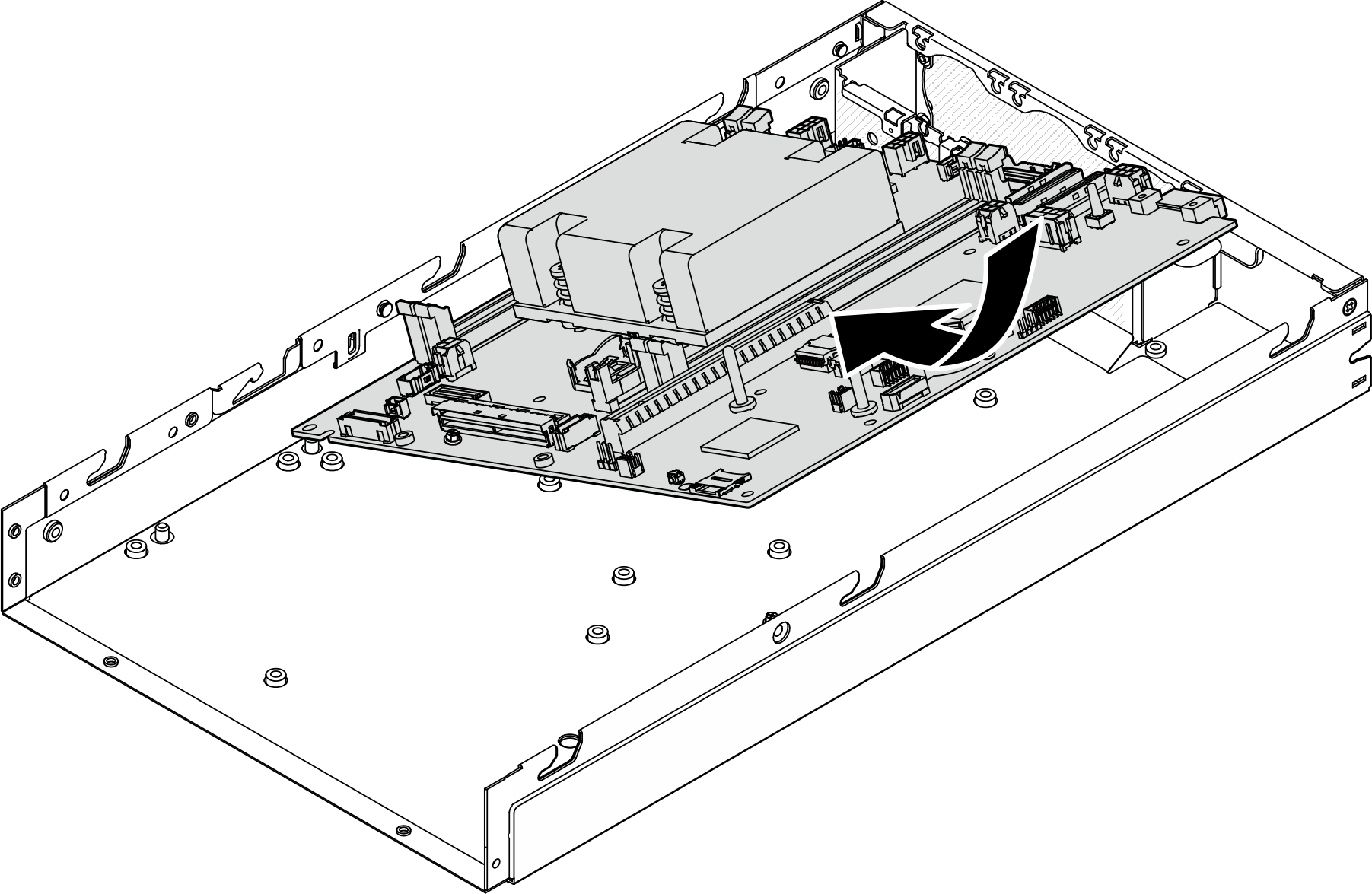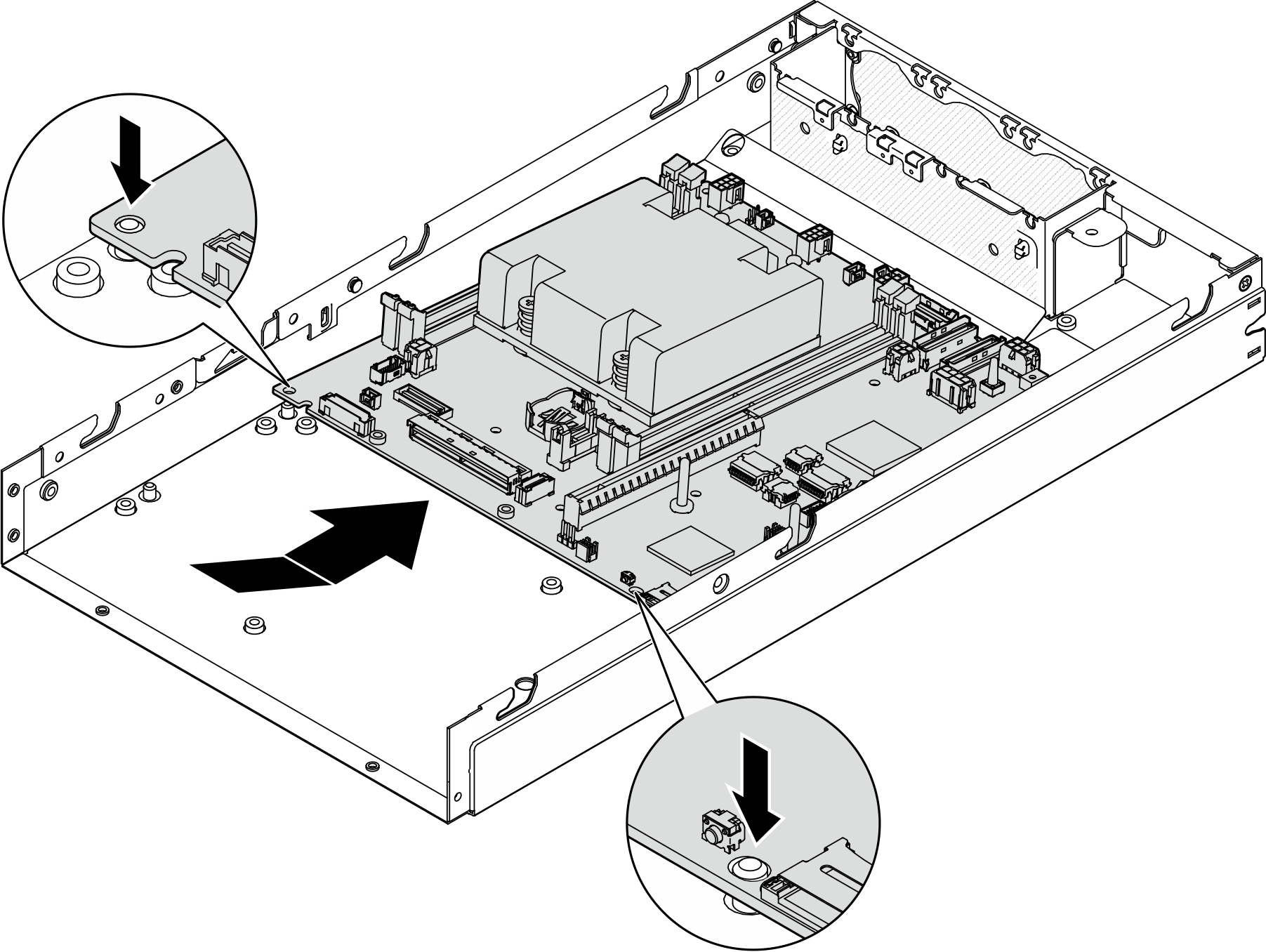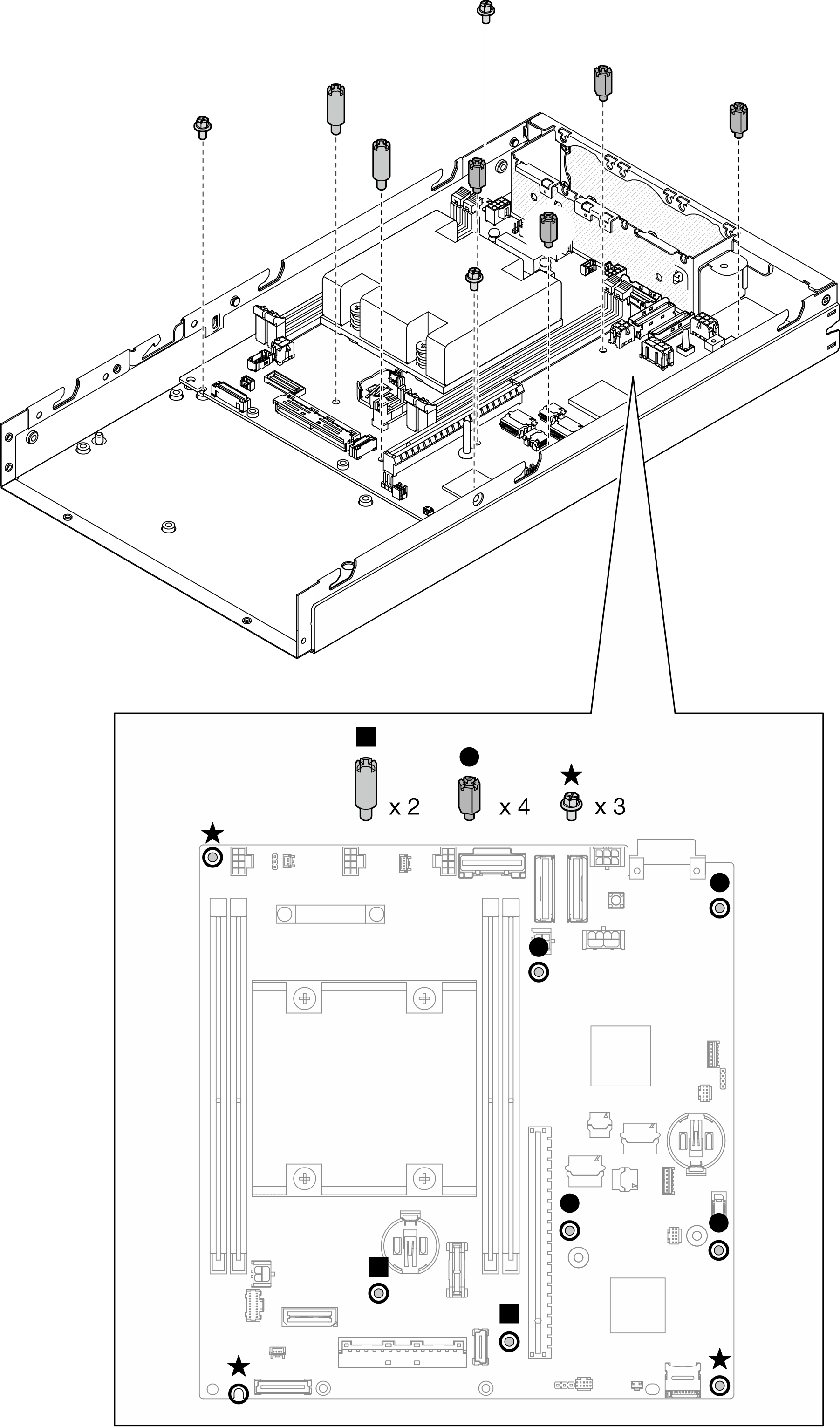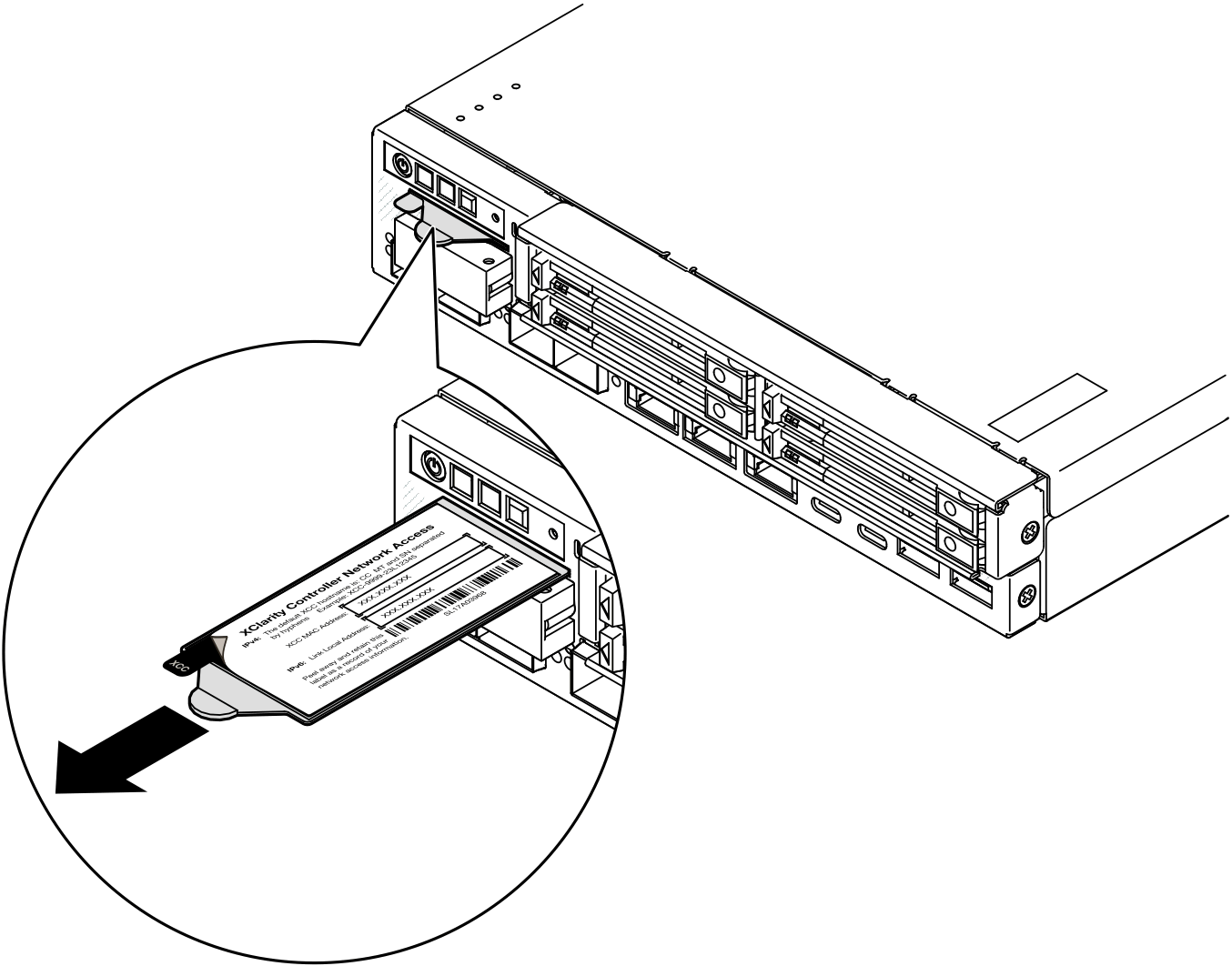시스템 보드 설치(숙련된 기술자 전용)
이 섹션의 지침에 따라 시스템 보드를 설치하십시오. 이 절차는 숙련된 기술자가 수행해야 합니다.
이 작업 정보
- 이 구성 요소를 제거하고 설치하려면 숙련된 서비스 기술자가 필요합니다. 적절한 교육을 받지 않은 경우 부품 제거 또는 설치를 시도하지 마십시오.
- 시스템 보드를 교체할 경우 항상 최신 펌웨어로 서버를 업데이트하거나 기존 펌웨어를 복원해야 합니다. 계속 진행하기 전에 최신 펌웨어 또는 기존 펌웨어 사본이 있는지 확인하십시오.
- 메모리 모듈을 제거할 때 각 메모리 모듈의 슬롯 번호에 레이블을 지정하고 시스템 보드에서 모든 메모리 모듈을 제거한 후 나중에 다시 설치할 수 있도록 정전기 방지 표면 위에 따로 두십시오.
- 케이블을 분리할 때 각 케이블의 목록을 작성하고 케이블이 연결된 커넥터를 기록하여 새 시스템 보드를 설치한 후 배선 점검 목록으로 이 기록을 사용하십시오.
잠재적인 위험을 방지하려면 다음 안전 정보를 읽고 이를 준수해야 합니다.
- S002
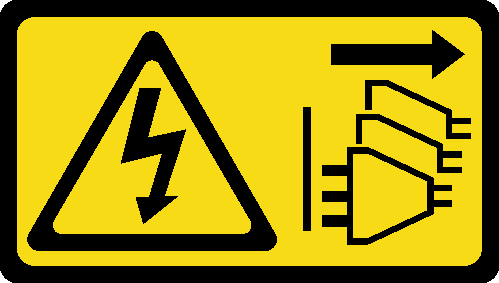 경고장치의 전원 제어 버튼과 전원 공급 장치의 전원 스위치는 장치에 공급되는 전류를 차단하지 않습니다. 또한 장치에는 둘 이상의 전원 코드가 있을 수 있습니다. 장치로 공급되는 전류를 제거하려면 모든 전원 코드가 전원에서 분리되어 있는지 확인하십시오.
경고장치의 전원 제어 버튼과 전원 공급 장치의 전원 스위치는 장치에 공급되는 전류를 차단하지 않습니다. 또한 장치에는 둘 이상의 전원 코드가 있을 수 있습니다. 장치로 공급되는 전류를 제거하려면 모든 전원 코드가 전원에서 분리되어 있는지 확인하십시오. - S012
 경고뜨거운 표면 부근입니다.
경고뜨거운 표면 부근입니다.
서버의 최신 펌웨어 및 드라이버 업데이트를 확인하려면 ThinkEdge SE350 V2에 대한 드라이버 및 소프트웨어 다운로드 웹 사이트로 이동하십시오.
펌웨어 업데이트 도구에 대한 자세한 정보를 보려면 펌웨어 업데이트로 이동하십시오.
절차
이 작업 완료 후
- 시스템 보드 어셈블리의 다른 구성 요소 설치를 계속 진행하십시오.
- 브리지 보드를 설치하십시오(브리지 보드 설치 참조).
- I/O 모듈 보드를 설치하십시오(I/O 모듈 보드 설치 참조).
- 앞면 I/O 베젤을 설치하십시오(앞면 I/O 베젤 설치 참조).
- 시스템 보드에서 제거한 모든 구성 요소 재설치 및 필요한 모든 케이블 연결 (하드웨어 교체 절차 및 내장 케이블 배선의 관련 항목 참조), 다음과 같습니다.
- 전원 입력 보드 모듈과 전원 기본 보드를 다시 설치하고 두 구성 요소 간에 필요한 케이블을 연결하십시오(전원 입력 보드(PIB) 모듈 설치, 전원 모듈 보드(PMB) 설치 및 전원 모듈 보드 및 전원 입력 보드 모듈의 케이블 배선 참조).
- 필요한 메모리 모듈을 모두 다시 설치하십시오(메모리 모듈 설치 참조).
- 해당하는 경우 케이블을 사용하여 침입 스위치를 다시 설치하고 시스템 보드에 케이블을 연결하십시오(케이블이 있는 침입 스위치 설치 참조).
- 앞면 오퍼레이터 어셈블리를 다시 설치하십시오시스템 보드에 케이블을 연결하십시오(앞면 오퍼레이터 어셈블리 설치 참조).
- MicroSD 카드를 다시 설치하십시오(MicroSD 카드 설치 참조).
- 시스템 보드에 케이블을 연결하십시오 케이블을 사용하여 키 잠금 스위치를 다시 설치하십시오(케이블이 있는 키 잠금 스위치 설치 참조).
- 드라이브 케이지를 재설치하고 시스템 보드와 I/O 모듈 보드에 필요한 케이블을 연결하십시오(드라이브 케이지 설치 및 핫 스왑 드라이브의 케이블 배선 참조).
- 필요한 모든 케이블을 제자리에 연결하고 배선하십시오(내장 케이블 배선 참조).
- 계속해서 부품 교체를 완료하십시오(부품 교체 완료 참조).
- 제거한 전원 코드 및 케이블을 다시 연결하십시오.
- 시스템 날짜 및 시간을 재설정하십시오.
- Lenovo XClarity Provisioning Manager를 사용하여 신규 VPD(필수 제품 데이터)와 시스템 유형 및 일련 번호를 업데이트하십시오(VPD(필수 제품 데이터) 업데이트 참조).주
- 노드가 엔클로저에서 설치되거나, 엔클로저에서 제거되고 엔클로저에 다시 설치되지 않은 경우, 시스템 유형이 업데이트되어야 합니다(엔클로저에서 작동하도록 시스템 유형 변경 참조).
- 시스템 유형 번호 및 일련 번호는 ID 레이블에서 찾을 수 있습니다(서버 식별 및 Lenovo XClarity Controller 액세스 참조).
UEFI, XCC 및 LXPM 펌웨어를 서버에서 지원하는 특정 버전으로 업데이트하십시오. 펌웨어 업데이트를 참조하십시오.
해당되는 경우 Lenovo Feature on Demand 활성화 키를 설치하십시오. Lenovo XClarity Controller 포털 페이지에서 서버와 호환되는 XCC 설명서의
라이센스 관리
섹션을 참조하십시오.공개 키를 업데이트합니다. 자세한 정보는 ThinkShield Key Vault 포털 웹 애플리케이션 사용 설명서의
장치 키 업데이트
섹션을 참조하십시오.주- Lenovo ID의 역할은 ThinkShield Key Vault Portal 웹 인터페이스 또는 ThinkShield 모바일 앱에서 공개 키를 업데이트하는 유지보수 사용자여야 합니다.
- (Lenovo 서비스 기술자 전용) 자세한 사항은 시스템 보드 교체 후 공개 키를 업데이트하는 방법의 내용을 참조하십시오.
- TPM 정책을 설정하십시오(TPM 정책 설정).
- 필요에 따라 보안 부팅을 활성화하십시오(UEFI 보안 부팅 활성화 참조).
필요한 경우 다음 ThinkEdge 보안 기능을 재구성하십시오.
시스템 잠금 모드 제어 상태를 ThinkShield Portal로 변경합니다. 시스템 활성화 또는 잠금 해제를 참조하십시오.
SED 암호화를 사용합니다. 자체 암호 드라이브 인증 키(SED AK) 관리의 내용을 참조하십시오.
SED AK를 복구하십시오. 자체 암호 드라이브 인증 키(SED AK) 관리의 내용을 참조하십시오.
보안 기능을 사용합니다. 시스템 잠금 모드를 참조하십시오.
긴급 XCC 암호 재설정 설정을 변경합니다. 사용 설명서 또는 시스템 구성 설명서에서 긴급 XCC 암호 재설정